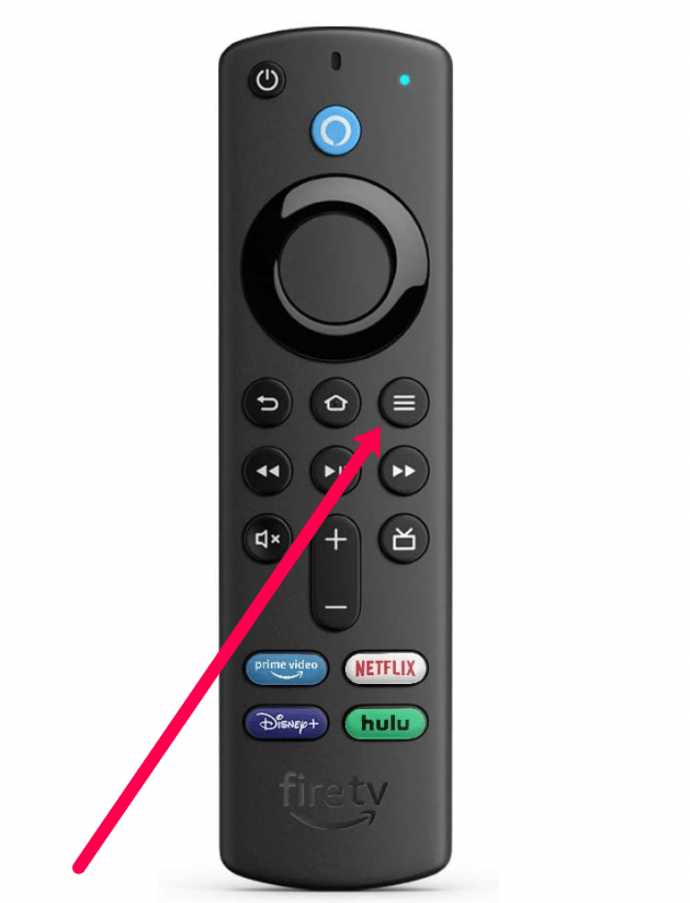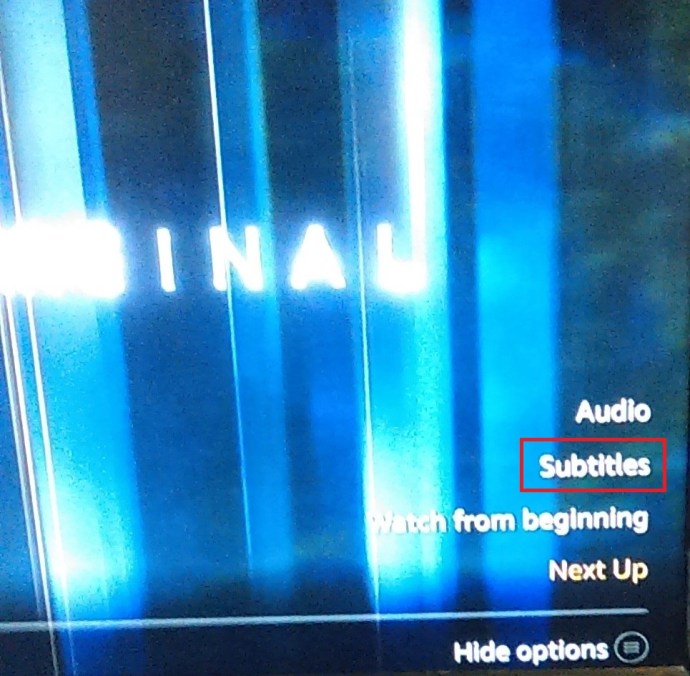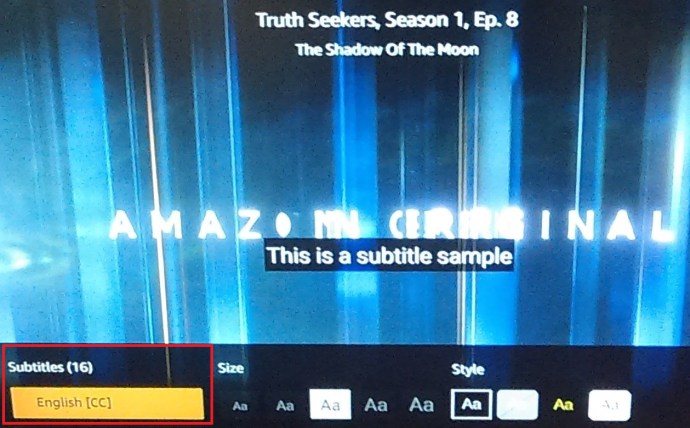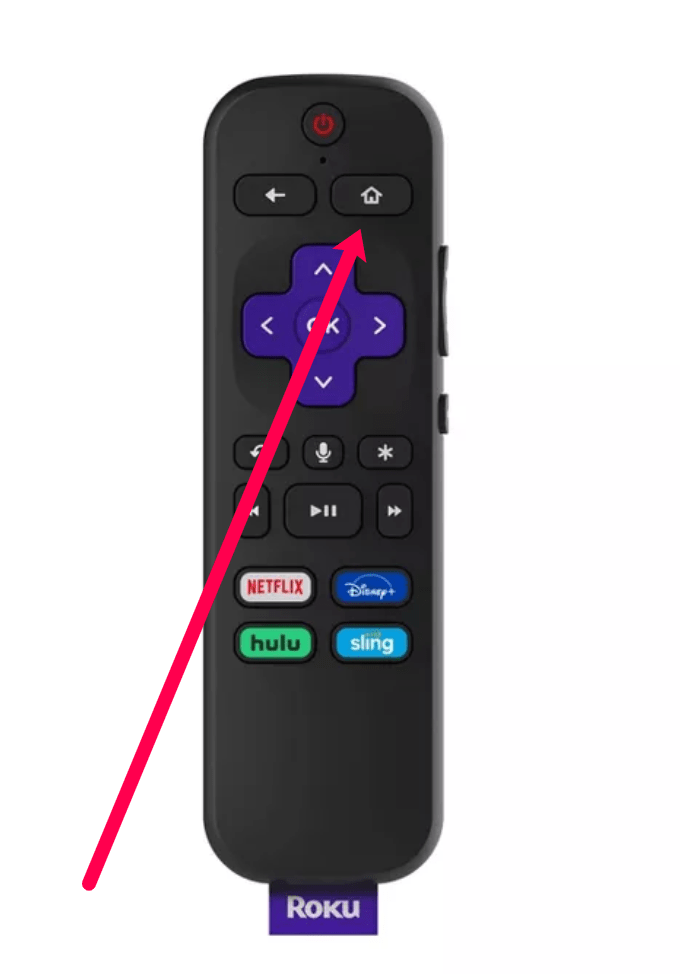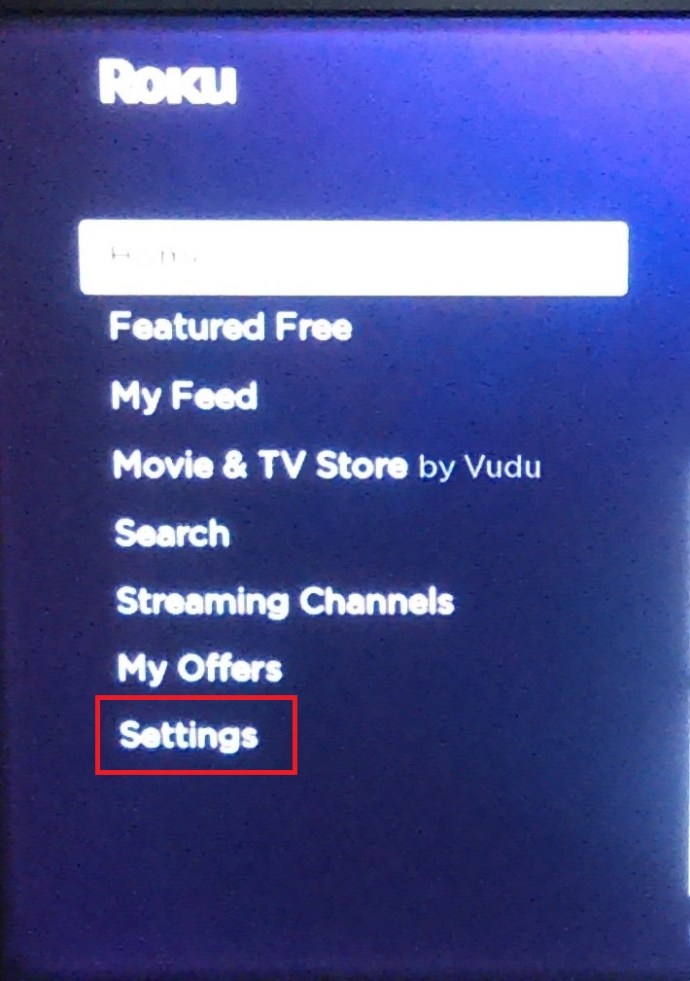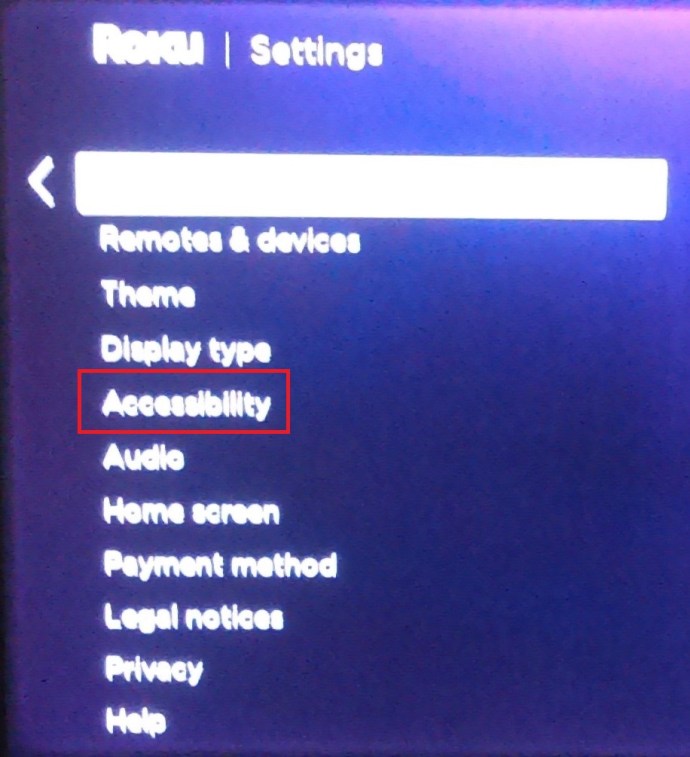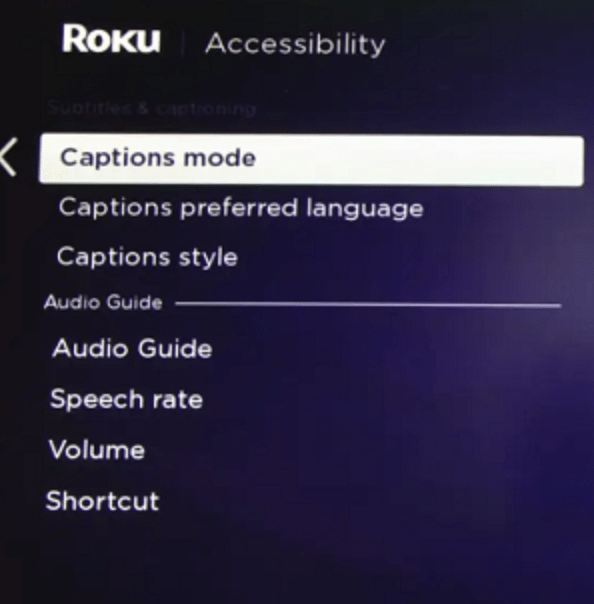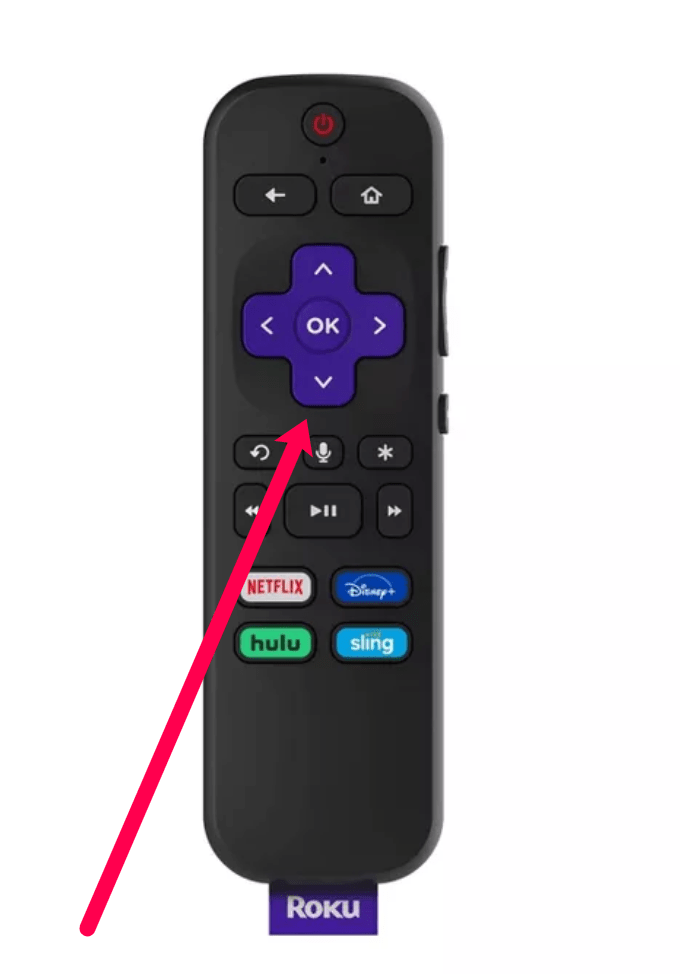Cara Mengelola Subtitle untuk Video Amazon Prime [Semua Perangkat Utama]
Amazon Prime Video membutuhkan sedikit pengenalan; ini adalah salah satu platform streaming paling populer dan serbaguna. Plus, ia menawarkan penyesuaian yang sulit disaingi.
![Cara Mengelola Subtitle untuk Video Amazon Prime [Semua Perangkat Utama]](http://cdn.blueboxerwebdesign.com/wp-content/uploads/entertainment/143/qek03br7o9.jpg)
Artikel ini membahas cara mengaktifkan dan menonaktifkan subtitle Amazon Prime Video untuk Firestick, Roku, smart TV, dan lainnya. Di luar panduan cepat, ada bagian FAQ untuk membantu Anda mengubah tampilan subtitle, dan ada juga beberapa tip pemecahan masalah jika Anda mengalami masalah.

Penting untuk dicatat bahwa sebagian besar konten Amazon Prime menampilkan deskripsi audio, trek alternatif, dan subtitle yang berbeda. Selain itu, tidak jarang video menawarkan kombinasi dari ekstra yang diberikan.
Cara Mengaktifkan atau Menonaktifkan Subtitle Video Amazon Prime dari Perangkat Firestick
Sebelum memutar konten, Anda harus memilih bahasa yang diinginkan.
- Saat menonton acara pilihan Anda, tekan tombol 3 garis horizontal pada remote Fire TV Stick Anda.
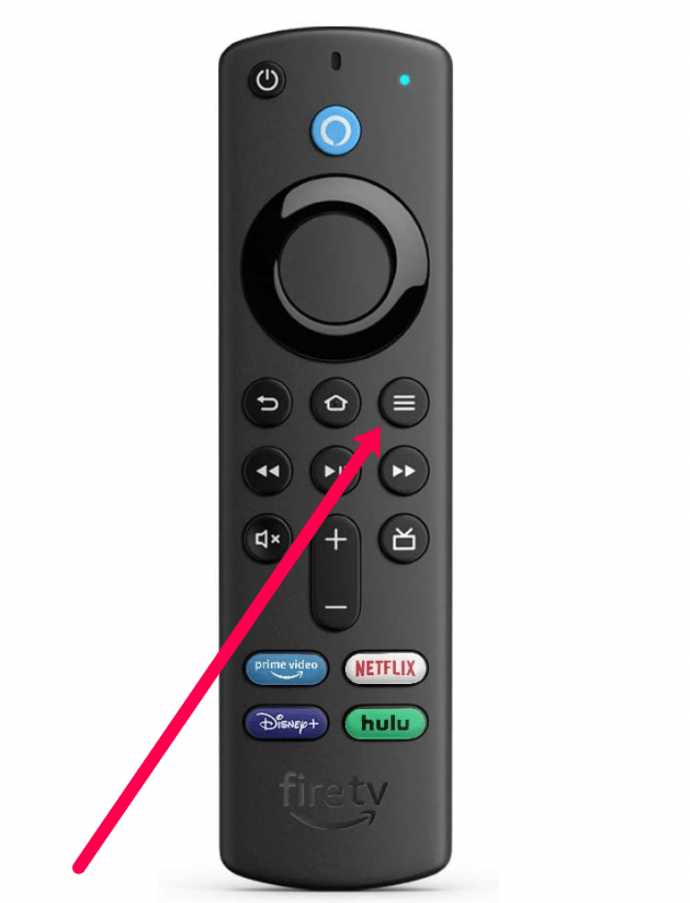
- Selanjutnya, tekan tombol atas dan pilih Subtitle.
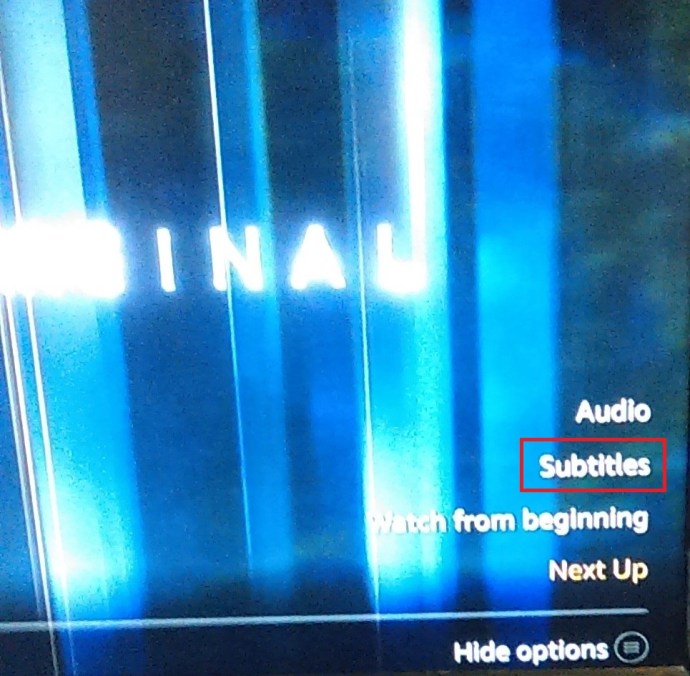
- Kemudian, pilih Subtitle lagi.
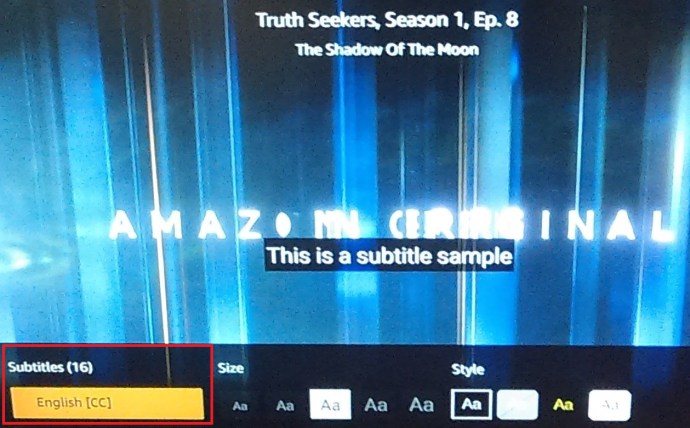
- Sekarang, pilih subtitle pilihan Anda.
Setiap kali Anda melakukan streaming video, ikon CC yang disebutkan sebelumnya muncul di menu pemutaran. Gunakan remote Anda untuk menavigasi ke ikon dan memilihnya. Tindakan ini langsung mengaktifkan subtitle untuk video itu saja, dan jika Anda ingin mematikannya, ulangi prosesnya.
Cara Mengaktifkan/Menonaktifkan Subtitle Video Amazon Prime dari Konsol Xbox atau PlayStation
Jika Anda mengakses Amazon Prime Video melalui konsol game, langkah-langkah untuk mengaktifkan/menonaktifkan subtitle sama seperti yang dijelaskan untuk Fire TV Stick. Namun alih-alih menggunakan remote control, Anda dapat menggunakan tombol dan tombol navigasi pada joystick atau pengontrol konsol.

Cara Mengaktifkan/Menonaktifkan Subtitle Video Amazon Prime dari Perangkat Roku
Jumlah fitur yang dapat Anda akses bergantung pada perangkat yang Anda gunakan. Roku tidak mendukung subtitle prasetel, tetapi ini tidak berarti Anda tidak dapat menggunakannya. Pengaturan subtitle bisa diubah dari menu Roku. Inilah cara melakukannya.
- Ambil remote Roku dan tekan Tombol Home.
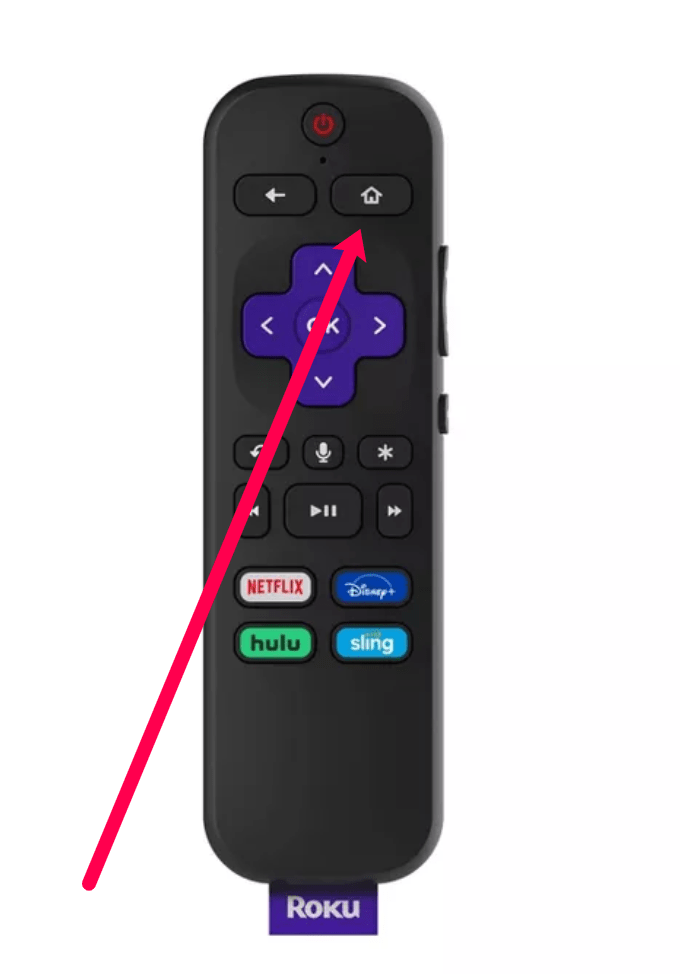
- Kemudian, pilih Pengaturan di sebelah kiri menu.
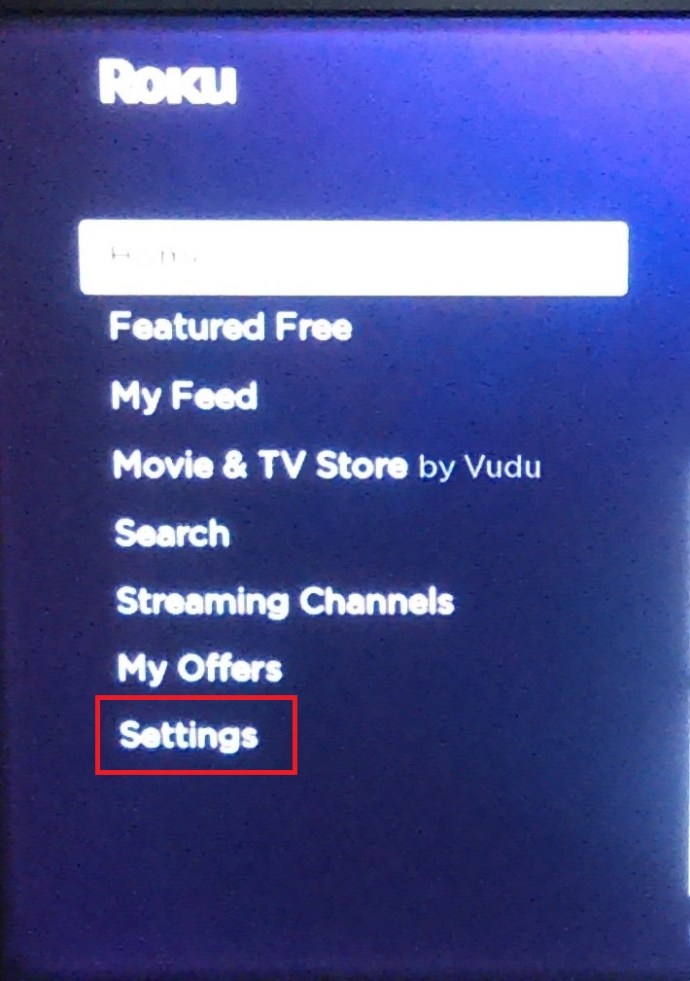
- Navigasi ke Aksesibilitas.
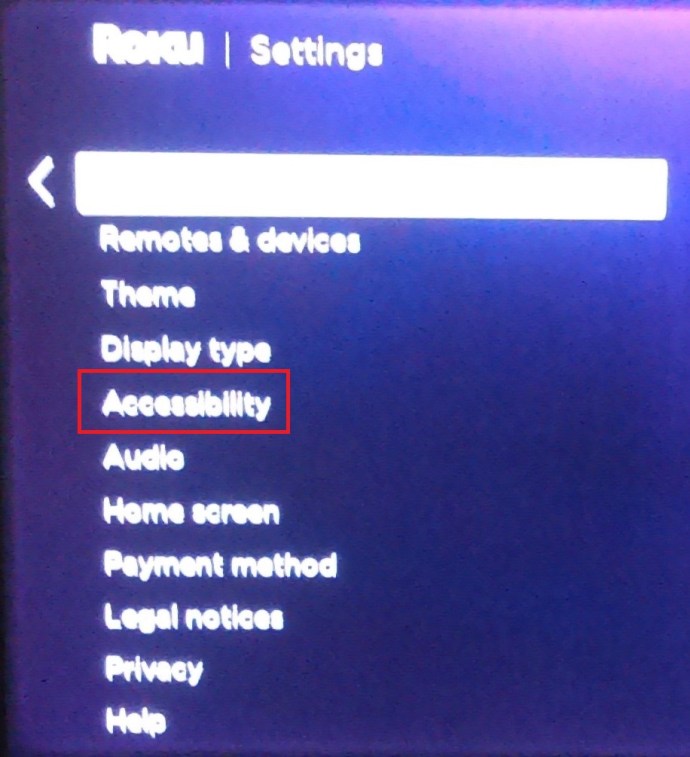
- Selanjutnya, pilih Modus keterangan, lalu pilih salah satu dari tiga opsi—On, Off, Always, atau On Replay.
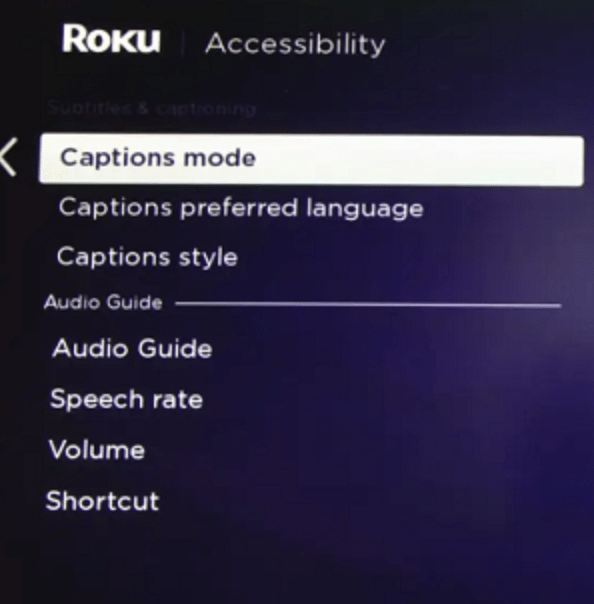
- Anda sekarang dapat memutar video dan tekan tombol Tombol Panah Bawah pada remote Anda untuk membuka jendela informasi.
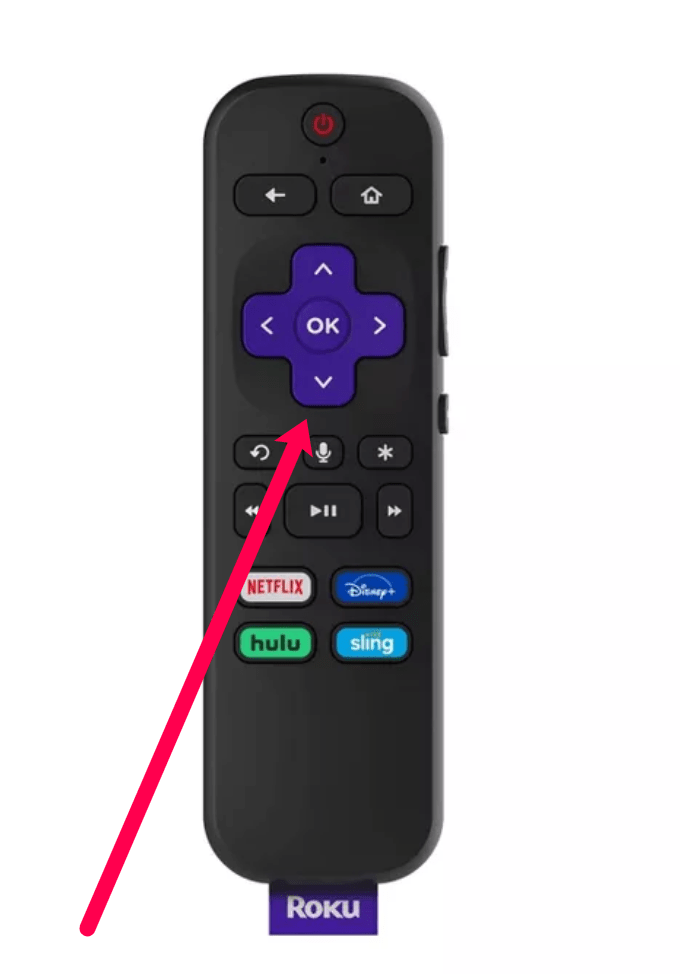
- Ikon CC muncul di sebelah kanan jendela; pilih untuk mengaktifkan atau menonaktifkan subtitle.

Catatan:
Jika Anda menggunakan perangkat Roku sebelumnya, Anda mengakses subtitle dengan menekan tombol tanda bintang (*) kunci pada remote Anda. Tetapi di Roku Ultra dan yang lebih baru, Anda perlu menekan tombol Kunci bawah.
Cara Menghidupkan/Mematikan Subtitle Video Amazon Prime Dari Android atau iPhone
Metode untuk mengaktifkan dan menonaktifkan subtitle di aplikasi Amazon Prime Video sama untuk perangkat iOS dan Android. Tentu saja, bagian ini mengasumsikan bahwa Anda telah menginstal dan masuk ke aplikasi.
![Kelola Subtitle untuk Amazon Prime Video [Semua Perangkat Utama]](http://cdn.blueboxerwebdesign.com/wp-content/uploads/entertainment/143/qek03br7o9-12.jpg)
- Luncurkan aplikasi Prime Video dan pilih konten yang ingin Anda streaming. Saat video diputar, ketuk layar untuk mengakses kontrol pemutaran.
- Ketuk pada ikon gelembung teks di sudut kanan atas layar, lalu pilih subtitle.
Jika Anda ingin menonaktifkannya, ulangi tindakan dan pilih Mati di bawah Subtitle.
Cara Mengaktifkan atau Menonaktifkan Subtitle Video Amazon Prime dari PC atau Mac
Amazon Prime Video memiliki klien web yang luar biasa, dan sekali lagi, mengaktifkan subtitle sama untuk PC dan Mac. Tidak hanya itu, tetapi langkah-langkah yang diperlukan juga mengikuti logika yang sama dengan perangkat lain yang mungkin Anda gunakan.

Temukan video yang ingin Anda tonton, dan putar. Kemudian, akses menu pemutaran dan klik gelembung teks di sudut kanan atas layar.
Di bawah Subtitle, pilih bahasa subtitle dan aktifkan fitur tersebut. Ada menu Audio di sebelah kanan tempat Anda dapat memilih bahasa audio yang berbeda, jika tersedia.
Cara Menghidupkan / Mematikan Subtitle Video Amazon Prime dari Smart TV: Samsung, LG, Panasonic, Sony, Vizio
Saat ini, seharusnya tidak sulit untuk menebak cara menghidupkan dan mematikan subtitle Prime Video melalui TV pintar. Putar video, akses menu pemutaran, dan pilih ikon CC untuk mengaktifkan dan menonaktifkan subtitle.
Hebatnya adalah aplikasi Prime Video tersedia di semua merek TV populer, ditambah beberapa yang mungkin belum pernah Anda dengar sebelumnya. Berikut cara mengaktifkan subtitle Amazon Prime Video di Smart TV tertentu.
Kontrol Subtitle Video Samsung TV Prime
- Untuk mengaktifkan subtitle di Samsung smart TV, akses perangkat Pengaturan.
- Selanjutnya, navigasikan ke Aksesibilitas.
- Lalu pilih Pengaturan Teks dan pilih Keterangan pilihan. Saat subtitle diaktifkan, lingkaran di sebelah Caption berubah menjadi hijau.

Menu yang sama juga memiliki fitur Mode Teks. Jangan ragu untuk menyimpan pengaturan ini sebagai default. Jika tidak, Anda dapat membahayakan pemutaran subtitle.
Kontrol Subtitle Video LG TV Prime
- Ambil remote LG Anda dan tekan Tombol Home, lalu pilih Ikon pengaturan di bagian kanan atas layar.
- Pilih Aksesibilitas tab di bagian bawah layar dan pilih Pada atau Mati di bawah menu Teks Tertutup. Sekarang, Anda dapat mengakses Prime Video, memutar konten yang ingin Anda tonton, dan tekan tombol ikon CC di sana.
Kontrol Subtitle Video Panasonic TV Prime
Jika Anda memiliki TV Panasonic yang lebih baru, lihat remote Anda, harus ada tombol CC. Menekan tombol CC mengaktifkan atau menonaktifkan subtitle secara instan.

Mereka yang memiliki model lama perlu mengakses menu TV dengan menekan tombol yang sesuai pada remote. Begitu masuk, pilih Mempersiapkan dan tekan oke tombol. Gulir ke bawah menu Setup sampai Anda mencapai CC dan tekan oke lagi. Memilih Pada atau Mati di dalam menu CC dan konfirmasi dengan menekan oke.
Kontrol Subtitle Video Sony TV Prime
- Pada remote Sony, tekan tombol Tombol Home dan pilih Pengaturan dari menu rumah.
- Kemudian, navigasikan ke Pengaturan Digital dan konfirmasi pilihan dengan menekan tombol tombol bulat.
- Memilih Pengaturan Subtitle, tekan tombol bulat lagi, dan pilih opsi subtitle yang ingin Anda gunakan. Untuk kembali, tekan tombol Tombol Home dua kali, luncurkan Video Utama, lalu aktifkan atau nonaktifkan subtitle di dalam video.

Kontrol Subtitle Video Vizio TV Prime
- Sekali lagi, semuanya dimulai dengan menekan tombol pada remote. Kali ini, tekan tombol Tombol menu.
- Gunakan tombol navigasi untuk turun dan pilih Keterangan tertutup dari menu.
- Memilih Keterangan tertutup lagi dan gunakan rocker kiri dan kanan pada remote untuk mengaktifkan dan menonaktifkan subtitle. Vizio juga menawarkan Teks Tertutup Analog dan Digital — lebih sering daripada tidak, Anda tidak perlu mengubah apa pun di sini.

Apa pun cara Anda melihatnya, Prime Video adalah kekuatan yang harus diperhitungkan. Tepatnya, Anda akan kesulitan menemukan layanan streaming lain yang menawarkan prasetel subtitle. Kombinasikan itu dengan pilihan konten yang luar biasa dan Prime Video benar-benar layanan terbaik.
FAQ tambahan
Seperti yang Anda lihat, Amazon Prime Video mudah digunakan, didukung dengan baik, dan tidak perlu menggunakan peretasan apa pun untuk menggunakan subtitle. Namun, periksa jawaban atas beberapa pertanyaan yang mungkin menarik.
Bisakah saya mengubah bahasa subtitle di Prime Video?
Jawaban cepatnya adalah ya, Anda bisa. Saat Anda mengakses menu pemutaran, mengklik ikon kotak teks atau ikon CC mengungkapkan bahasa yang tersedia. Gulir atau geser menu ke bawah hingga Anda mencapai bahasa yang ingin Anda gunakan dan pilih.

Jendela pop-up yang sama memungkinkan Anda untuk mengubah pemutaran audio. Namun, opsi ini mungkin tidak tersedia untuk semua konten. Selain itu, ketersediaannya bergantung pada perangkat streaming yang Anda gunakan.
Subtitle Terus Datang Kembali. Apa yang dapat saya?
Tanpa ragu, subtitle yang keras kepala itu menjengkelkan. Tetapi Anda harus dapat menemukan pelakunya dan memperbaiki masalah dengan mudah.
Mulailah dengan memeriksa pengaturan subtitle atau teks pada perangkat streaming Anda. Ini biasanya tidak dapat mengesampingkan preferensi Video Utama, tetapi tidak ada salahnya untuk memeriksanya. Kemudian, lanjutkan untuk memeriksa pengaturan CC di profil Amazon Anda.

Itu menyingkir, mulai ulang pemutaran, dan subtitle akan hilang untuk selamanya.
Bisakah Ukuran Teks Disesuaikan?
Ya, Anda dapat menyesuaikan ukuran teks subtitle di Prime Video. Akses menu pemutaran dan pilih ikon kotak teks. Di bawah jendela pop-up Subtitles, ada opsi Subtitles Settings.
Tata letak menu Pengaturan Subtitle mungkin berbeda tergantung pada perangkat streaming yang Anda gunakan. Tetapi Anda dapat memilih gaya subtitle, yang secara efektif mengubah ukurannya. Dan, Anda dapat menyesuaikan fitur individual seperti warna font, garis besar, latar belakang, dll.
Bisakah Ukuran Font Diubah?
Anda mengubah ukuran font dengan cara yang sama seperti Anda mengubah ukuran teks. Setelah berada di dalam menu Pengaturan Subtitle, pilih Ukuran Font, dan pilih salah satu yang sesuai dengan preferensi tampilan Anda.
Tetapi Anda juga dapat membuat prasetel subtitle untuk Prime Video. Masuk ke profil Amazon Anda, klik ikon hamburger, pilih Prime Video, dan pilih Pengaturan.

Arahkan ke tab Subtitle, klik opsi Edit di bawah Presets, dan atur ukuran font yang paling sesuai untuk Anda.
Apa yang dapat saya lakukan jika subtitle Prime Video saya tidak sinkron?
Restart cepat subtitle atau pemutaran streaming akan memperbaiki masalah sinkronisasi subtitle, tetapi tidak selalu semudah itu. Beberapa penyiar menggunakan format subtitle yang berbeda, dan Anda mungkin perlu mengubah pengaturan pada perangkat streaming.
Untuk opsi subtitle digital atau analog sekunder, Anda mungkin perlu memilih CC2 atau CC3 di bawah pengaturan. Skenario ini biasanya terjadi ketika Anda ingin menggunakan subtitle eksotis, tetapi Anda perlu memeriksa ulang persyaratan penyiar.